Как добавить принтер в локальную сеть маршрутизатора Netgear?
Я только что купил беспроводной принтер HP Deskjet 3050 и пытаюсь подключить его к домашней сети, чтобы любой подключенный ПК мог печатать на нем. Сеть "обслуживается" от беспроводного маршрутизатора Netgear WGR614v7.
Когда я вхожу в настройки WPS принтера (с помощью встроенной кнопки принтера / ЖК-экрана), у меня есть два варианта:
- Нажать кнопку
- ШТЫРЬ
Я попробовал вариант кнопки, но обнаружил, что на моем маршрутизаторе фактически нет кнопки WPS (если я ошибаюсь, отправьте снимок экрана или полезное описание того, где я могу найти его на этой конкретной модели!)
Когда я нажимаю опцию "PIN-код", он дает мне PIN-код и начинает отсчет с 4 минут. Похоже, у меня есть столько времени, чтобы зарегистрировать ПИН-код на моем роутере. Я вхожу в свой маршрутизатор по адресу 192.168.1.1, но не могу найти ни одной опции, позволяющей мне "добавить устройство" или "зарегистрировать ПИН".
Как я могу заставить это работать?
3 ответа
Страница продукта для WGR614, как отмечает MaQleod, гласит:
Push 'N' Connect с помощью Wi-Fi Protected Setup™ (WPS)1
Я не мог найти, что означает 1, но, возможно, " не доступно на всех устройствах ".
WGR614v10
Предполагая, что у вас есть WGR614v10, согласно инструкции, здесь находится кнопка WPS:
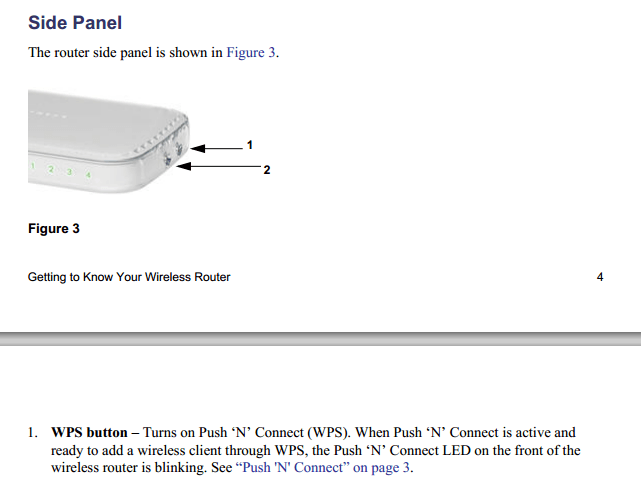
Инструкции по выполнению операции WPS подробно описаны в руководстве, которое я связал выше.
WGR614v9 (и ниже)
Учитывая, что термин "WPS" вообще не фигурирует в руководстве по WGR614v9, я бы предположил, что v10 является самой ранней версией, которая представила эту функцию.
PS: Вот хороший эмулятор для WGR614v9.
И что теперь?
Насколько я понимаю, процедура настройки в вашем случае довольно понятна.
Вам необходимо подключить принтер к компьютеру и запустить помощник по настройке беспроводной связи, поставляемый с принтером. Если вы потеряли компакт-диск с драйвером, вы можете найти заменяющее программное обеспечение на этом портале.
Это инструкции для Windows, взятые из справочного руководства для HP Deskjet 3050.
- Нажмите Пуск> Все программы> HP > HP Deskjet 3050 серии J610, затем выберите Подключить новый принтер.
- На экране выбора подключения нажмите Сеть.
- Когда появится запрос на подключение USB-кабеля, установите флажок, чтобы USB-кабель уже был подключен, чтобы продолжить.
- Используйте мастер настройки беспроводного соединения. Вам необходимо знать имя вашей беспроводной сети (SSID) и пароль беспроводной сети (пароль WPA или ключ WEP), если вы используете любой из этих методов безопасности беспроводной сети. В некоторых случаях программное обеспечение может найти их для вас.
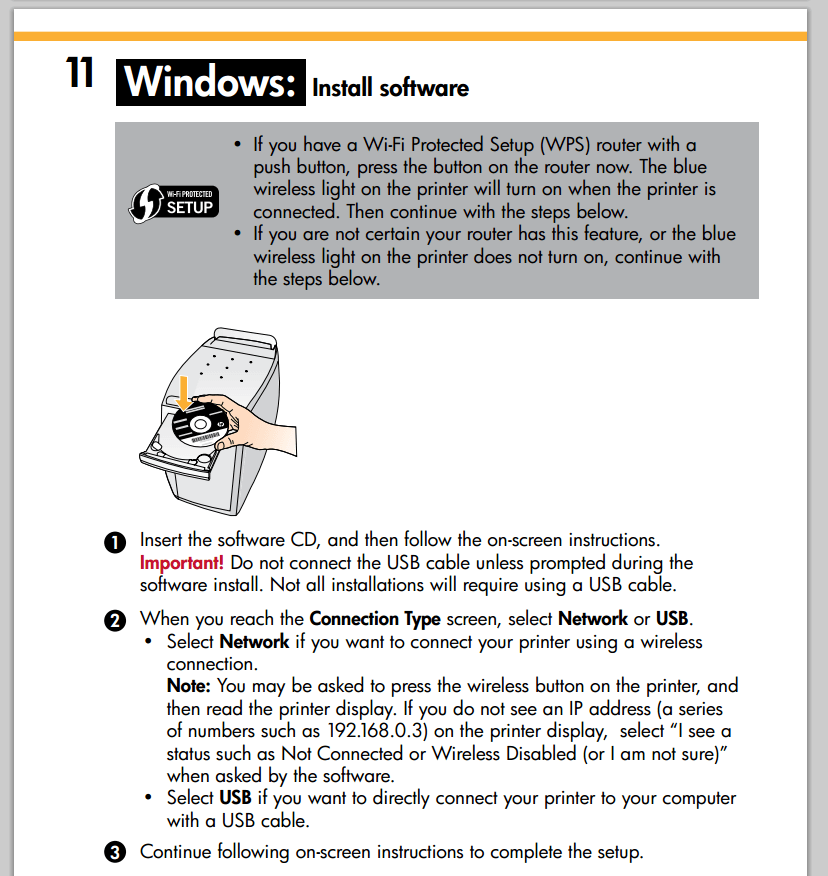
Во время этой процедуры настройки информация о вашей беспроводной сети должна быть передана на принтер.
Если это не сработает, то я и понятия не имею:)
Я нашел эту копию руководства для вашего роутера http://www.manualowl.com/m/Netgear/WGR614v7/Manual/73307 и там нигде не упоминается WPS, поэтому я думаю, что мы можем убедиться, что ваша версия не поддерживает его, Так что вам нужно подключиться по старинке.
Я посмотрел руководство к вашему принтеру http://h10032.www1.hp.com/ctg/Manual/c02497809.pdf и на странице 36 выложены следующие инструкции:
Традиционное беспроводное соединение
Для подключения продукта
- Вставьте компакт-диск с программным обеспечением продукта в привод компакт-дисков компьютера.
- Следуйте инструкциям на экране. При появлении запроса подключите устройство к компьютеру с помощью установочного USB-кабеля, входящего в комплект поставки. Следуйте инструкциям на экране для ввода настроек беспроводной сети. Продукт попытается подключиться к сети. Если не удается установить соединение, следуйте инструкциям для устранения проблемы и повторите попытку.
- После завершения настройки вам будет предложено отсоединить USB-кабель и проверить подключение к беспроводной сети. После успешного подключения продукта к сети установите программное обеспечение на каждом компьютере, который будет использовать продукт по сети.
На шаге 2, где упоминается о вводе настроек сети при появлении запроса, это означает, что вам будет предложено указать имя вашей сети и ключ безопасности.
Я бы попробовал эти шаги:
- Подключите принтер к проводной сети
- Возьмите IP-адрес принтера и перейдите к нему в вашем браузере
- Используйте веб-интерфейс для настройки беспроводного соединения
- После настройки беспроводной сети отключите проводное соединение.
- Попробуйте снова запустить веб-интерфейс с новым IP
Если ваш принтер подключен к другой подсети по беспроводной сети, то ваши беспроводные и проводные сети могут не соединяться. Микропрограмма по умолчанию для этого маршрутизатора может быть не в состоянии правильно соединить их, и в этом случае вы можете заменить микропрограмму на DD-WRT. Я проверил модель, и она должна быть совместимой, но вы должны убедиться, что вы выбрали правильную прошивку для вашей версии этой модели маршрутизатора.
Это, конечно, свойственно настройке через экран на принтере - расширенные функции, вероятно, где-то спрятаны, и вам, вероятно, будет легче проходить через веб-интерфейс.